
Lionel Messi hizo un anuncio por medio de Apple que dejó sin palabras a sus seguidores. Se trata de una posibilidad de tener un mes gratis en Apple TV para estar conectado con él y la Major League Soccer (MLS).
Esta opción está activa y da la posibilidad que desde cualquier país donde esté el servicio streaming de Apple, se pueda ver al argentino y actual MVP (More value Player) de la Major League Soccer (MLS).
Por tanto, los fanáticos de más de 100 países pueden acceder a un mes gratuito del MLS Season Pass en Apple TV. Esta iniciativa busca revolucionar el acceso a los partidos de la MLS, eliminando bloqueos geográficos y ofreciendo una cobertura profesional de la liga.

Según Apple, los seguidores pueden acceder a esta oferta a través del siguiente enlace: apple.co/MessiGift donde simplemente se da en la opción ‘Aceptar Ahora’ y se continúa el proceso que pide Apple.
Acceso global sin restricciones a Apple TV
El MLS Season Pass está diseñado para ser accesible desde varios dispositivos incluyendo iPhone, iPad y dispositivos Android, el sistema operativo de Google, televisores inteligentes, consolas de videojuegos y navegadores web como Google Chrome y Firefox.
De acuerdo con Apple, esta versatilidad permite a los usuarios disfrutar de los partidos de la MLS sin importar su ubicación geográfica, eliminando las restricciones que tradicionalmente han limitado el acceso a eventos deportivos internacionales.

Actualizaciones tecnológicas para una mejor experiencia con la MLS
Para aprovechar al máximo las características de la aplicación Apple TV y la MLS, se recomienda a los usuarios actualizar sus dispositivos a las versiones más recientes de los sistemas operativos iOS y iPadOS. Estas actualizaciones no solo mejoran la funcionalidad de la aplicación, sino que también, optimizan la experiencia de visualización permitiendo a los usuarios explorar contenido como películas y series hasta eventos deportivos en vivo.
La oferta de Messi no solo se limita a los partidos de la MLS, también incluye acceso a Audi MLS Cup Playoffs y la Leagues Cup, todo en un solo lugar y con horarios de partidos.
A continuación, explicamos cómo actualizar el dispositivo Apple de forma sencilla y sin cables:
- Haz un respaldo del dispositivo: antes de comenzar con la actualización, es recomendable hacer un respaldo para evitar cualquier pérdida de datos. Se puede hacer mediante iCloud o utilizando la computadora.
Respaldo con iCloud: ve a Configuración > [tu nombre] > iCloud > Respaldo de iCloud y toca Realizar respaldo ahora.
Respaldo con computadora: vonecta tu dispositivo a la computadora y abre iTunes o Finder, luego selecciona tu dispositivo y haz clic en Respaldar ahora.
2. Prepara tu dispositivo: conéctate a Wi-Fi: asegúrate de estar conectado a una red Wi-Fi estable. Conecta a la corriente: asegúrate de que tu iPhone o iPad esté conectado a una fuente de alimentación para evitar que se apague durante el proceso de actualización.
3. Comienza la actualización: ve a Configuración > General > Actualización de software. Si hay una actualización disponible, selecciona la opción deseada. Toca Instalar ahora para iniciar la actualización. Si la opción que aparece es Descargar e instalar, toca esta opción, ingresa tu código y luego selecciona Instalar ahora.
4. Resuelve alertas durante la actualización: en ocasiones, pueden aparecer mensajes de alerta durante la actualización como conexión a internet y espacio insuficiente.
5. Personaliza las actualizaciones automáticas: para no actualizar manualmente en el futuro, puedes activar las actualizaciones automáticas, de esta manera tu dispositivo se actualizará solo cuando esté conectado a la corriente y a Wi-Fi.
Entonces, ve a Configuración > General > Actualización de software. Activa la opción Actualizaciones automáticas. De esta manera, tu iPhone o iPad se actualizará automáticamente con la versión más reciente de iOS o iPadOS, aunque algunas actualizaciones mayores podrían requerir tu intervención.
6. Instalar respuestas rápidas de seguridad: las respuestas rápidas de seguridad son actualizaciones importantes que se instalan antes de que estén disponibles en futuras actualizaciones de software. Para activarlas: ve a Configuración > General > Actualización de software. Toca Actualización automática. Activa Respuestas de seguridad y Archivos del sistema. Si no deseas que estas respuestas rápidas se instalen automáticamente, puedes instalarlas manualmente en el futuro, o desactivarlas por completo desde el mismo menú.
7. Eliminar respuestas rápidas de seguridad: si alguna vez deseas eliminar una respuesta rápida de seguridad, sigue estos pasos: ve a Configuración > General > Información. Toca Versión de iOS. Toca Eliminar respuesta de seguridad. Estas respuestas se pueden reinstalar más tarde o esperar a que se incluyan en una actualización de software estándar.
8. Disfruta de tu dispositivo actualizado: una vez que la actualización se haya completado, tu dispositivo estará listo para usar con las mejoras más recientes y la app de Apple TV.

Cómo acceder al contenido de Apple TV desde diferentes plataformas
Para aquellos que prefieren ver los partidos desde un navegador web, el proceso es igualmente sencillo. Los usuarios pueden suscribirse y ver el contenido de Apple TV+ o el MLS Season Pass directamente desde la URL tv.apple.com.
Es importante tener en cuenta que, para garantizar la seguridad de las cuentas, se puede solicitar a los usuarios que verifiquen su tarjeta de crédito al iniciar una prueba gratuita.
Soluciones a problemas comunes de visualización
Apple informó sobre posibles inconvenientes que los usuarios pueden enfrentar al utilizar navegadores web, como problemas con la funcionalidad de reproducción automática. En estos casos, se recomienda desactivar cualquier extensión o aplicación de bloqueo de anuncios que pueda interferir con la experiencia de visualización.
Últimas Noticias
El botón secreto del móvil que te ayuda a cargar la batería más rápido en emergencias
Al desactivar conexiones inalámbricas y procesos en segundo plano, el móvil concentra la energía en la batería, logrando mayor autonomía en menos tiempo con solo un toque

Durante siete años, un ciberataque afectó a millones de usuarios de Google Chrome, Microsoft Edge y más navegadores
El esquema aprovechó tiendas oficiales, esquivó controles de autenticación y generó un riesgo al recolectar información privada

Calendario Steam 2026: fechas de juegos gratis, rebajas y ofertas
Las primeras grandes oportunidades para conseguir juegos rebajados llegan entre febrero y marzo, con acceso anticipado a cientos de demos

Cyberpunk 2077 sorprende con una edición ultra exclusiva: qué incluye y por qué es tan codiciada
El lanzamiento de un set limitado con objetos inéditos y una chaqueta personalizada ha desatado la fiebre entre fans y coleccionistas
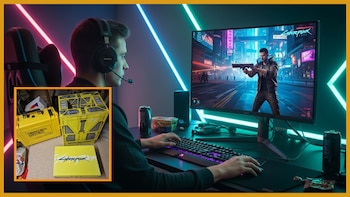
Cómo canjear un código en tu cuenta de Epic Games sin errores: paso a paso
El canje correcto de un código garantiza que el juego o contenido quede vinculado de forma permanente a la cuenta del usuario





